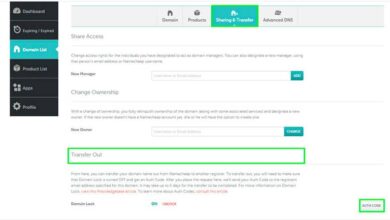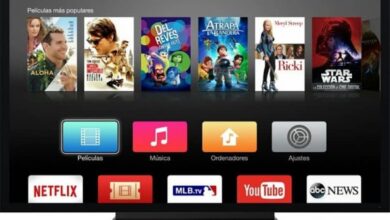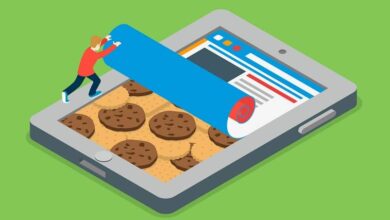Comment faire de la musique dans FL Studio professionnellement facilement?

Aujourd’hui, la créativité abonde parmi nous. Chacun est sur son propre projet et les entreprises le savent. C’est pourquoi on a vu la nécessité de créer des programmes Freelancer pour satisfaire cette population croissante d’entrepreneurs. C’est pourquoi la citation d’aujourd’hui est Comment faire de la musique en FL de manière professionnelle?
Parce que les musiciens ne sont pas seulement nés dans des conservatoires ou des studios professionnels, aujourd’hui toute personne avec effort et dévouement peut devenir n’importe quoi. Et c’est l’objectif principal du programme FL, vous permettre de devenir la meilleure version de ce musicien en vous.
De même, il existe d’autres alternatives en cas d’échec comme l’ installation d’Android Studio pour PC sous Windows ou Linux , pour ne citer qu’un autre exemple.
Comment faire de la musique dans FL Studio professionnellement facilement?
La première chose que vous devez savoir est que c’est un programme vraiment riche en fonctionnalités, et bien qu’il soit assez convivial pour les débutants, cela ne fait pas de mal d’avoir des notions de base en musique (pour en tirer le meilleur parti).
Pour cette raison, vous apprendrez aujourd’hui à faire de la musique dans FL Studio de manière professionnelle en étapes détaillées, qui vous serviront de guide pour ne pas vous perdre dans cette mer de fonctions que contient le programme.
Comme à d’autres occasions telles que l’ utilisation de la barre d’outils de dessin dans PowerPoint , il est également urgent de savoir comment utiliser la barre d’outils de ce programme.
La «Barre d’outils» est l’une des parties les plus importantes du programme, elle ne peut pas être masquée et à partir de là, les options du séquenceur sont affichées.
Il contient la «Barre de menu» qui vous permet de créer un nouveau projet à partir de l’option » Fichier» , vous pouvez également enregistrer et exporter d’autres fichiers existants.

Vous trouverez également dans cette section l’option « Ajouter » , qui est ce que vous pouvez utiliser pour ajouter un nouveau synthétiseur. Il existe également un bouton appelé « Options », à partir duquel les paramètres sonores, l’optimisation du programme, parmi de nombreuses autres options générales, sont effectués.
Dans cette section des outils, il y a aussi l ‘ «écran d’information», qui fournit des informations sur les autres boutons lorsque vous placez la souris dessus.
Et en parlant de boutons, voici les suivants: «Curseurs principaux», «Boutons principaux de lecture», «Boutons d’enregistrement» , «Boutons de déploiement» , «Bouton aimant» , la plupart font ce que leur nom suggère, et ils sont le cœur du programme .
Rack de canaux ou canaux sonores
Pour pouvoir faire de la musique dans FL Studio de manière professionnelle, l’une des principales choses à apprendre concerne les canaux sonores.
Dans cette section, les modèles sonores et leurs séquences sont créés. Ici les audios et MIDI sont chargés, vous pouvez composer dans les patterns et accéder au «Piano roll».
Les options «sont le modèle de bouton de lecture», le «bouton de commutation», le «bouton mute» , le «Fader swing» , le » Matrix Design «, entre autres.
En général, les canaux sonores sont configurés pour la redondance, c’est-à-dire les canaux, car c’est là que vous allez créer toutes sortes de rythmes, vous pouvez couper les canaux que vous voulez, écouter les sons chargés, créer des groupes de sons, entre autres .
Zone de développement musical de la playlist
Enfin, pour faire de la musique dans FL Studio de manière professionnelle, vous devez apprendre à utiliser la liste de lecture, aussi simple que de créer une liste de lecture sur YouTube sur Android , car c’est là que vous rejoindrez tous les sons chargés dans les chaînes, et les différentes mélodies ou rythmes pour créer votre composition.

Vous trouverez ici le «Bouton d’insertion magnétique», «Bouton Warp «, «Boutons de mise en page», «Sélection audio» , «Informations sur la piste», «Bouton Muet» , «Zone de travail» , «Barre de barre» et » Audio «.
Grâce à chacun de ces boutons, une piste musicale est créée, car ici vous pouvez charger des sons, les écouter, les éditer (vous pouvez les couper, les déplacer n’importe où pour mieux convenir à votre projet).
Vous pouvez également changer la couleur des pistes pour les différencier, en créer des groupes, vous allez créer les structures métriques et le corps des pistes que vous souhaitez à partir des pistes que vous souhaitez créer.
Bref, parler de FL Studio est assez long, il faut être patient et essayer chaque bouton jusqu’à bien adopter son interface, cependant avec ce petit guide, vous avez appris les bases pour que lorsque vous vous plongez dans le monde de la création de pistes vous ne vous écraserez pas contre un mur d’informations.